Bieži vien, skenējot dokumentus, iegūtā attēla fons kļūst pelēks. Tas apgrūtina teksta atpazīšanu un citu turpmāko darbu ar to. Ir veidi, kā iztīrīt šādus pdf un djvu dokumentus.
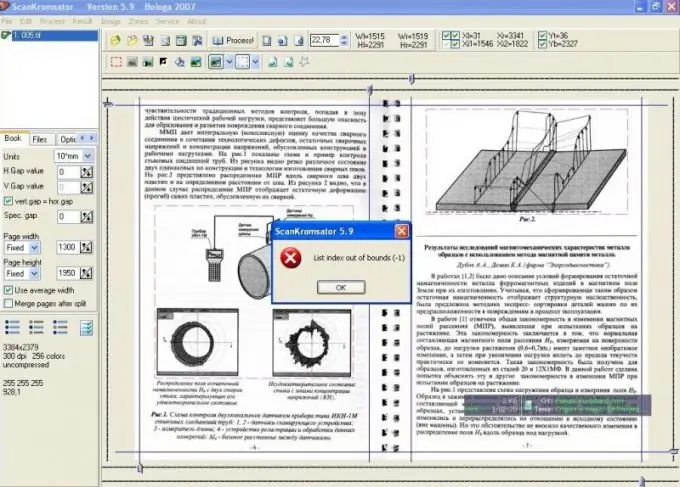
Nepieciešams
ScanCromsator programma
Instrukcijas
1. solis
Lejupielādējiet un instalējiet programmu ScanKromsator, lai no skenēšanas noņemtu pelēko fonu. To var izdarīt, dodoties uz oficiālā programmas ražotāja vietni djvu-soft.narod.ru/soft/#scan. Atlasiet lietojumprogrammas versiju un noklikšķiniet uz saites "Lejupielādēt".
2. solis
Instalējiet programmu savā datorā, lai noņemtu pelēko fonu no djvu vai pdf faila, atveriet to programmā. Pārejiet uz lietojumprogrammas iestatījumiem, atzīmējiet izvēles rūtiņu blakus opcijai Uzlabot attēlu, pēc tam noklikšķiniet uz pogas Pelēkais uzlabojums, tā vietā varat izmantot arī karsto taustiņu B.
3. solis
Cilnē Fona tīrītājs iestatiet fona tīrītāja iestatījumus. Iestatiet parametra Cleaner pass parametra vērtību, lai noņemtu skenēšanas fonu. Ja dokumentam ir ļoti mazs krāsu kontrasts starp fonu un tekstu, tad šajā gadījumā izvēles rūtiņa ir jāiestata blakus parametram Labot zemu kontrastu, tas ļaus jums izvēlēties teksta informācijas atpazīšanas jutīgumu pret fonu.
4. solis
Sāciet ar vērtību 20-25 un pakāpeniski samaziniet par 5. Pēc tam, kad apgriezējs noņem skenētā attēla fonu, tas pārbauda, vai tajā nav teksta, kura kontrasts attiecībā pret fona krāsu ir lielāks vai vienāds līdz noteiktajam jutīguma slieksnim. Ja tiks atrasta šāda vērtība, tad šāda punkta krāsa nemainīsies vai tiks aizstāta ar tīru melnu.
5. solis
Atveriet cilni Kvalitāte, noklikšķiniet uz pogas Uzlabot, iestatiet Cleaner pass parametra vērtību uz vienu. Pēc tam noņemiet atzīmi no opcijas Aizsargāt melnos pikseļus. Ievietojiet pelēktoņu ilustrācijas skenēšanas apgabalā Izslēgt, lai pasargātu tās no bojājumiem.
6. solis
Priekšskatiet pelēkā fona notīrīšanas rezultātu, izmantojot cilnes Kvalitāte pogu Priekšskatīt ar atkārtotu paraugu. Atlasiet vēlamo jutības vērtību (no pieciem līdz trīsdesmit), lai panāktu fona noņemšanu. Jo lielāks ir kontrasts starp burtiem un fonu, jo vairāk tiek iestatīta šī parametra vērtība. Atveriet logu Protect black un atspējojiet to.






